Многие пользователи застали время, когда на телефоне можно было изменить только тему и обои на рабочем столе. Но современный гаджет подлежит более детальной кастомизации. На нём можно частично настроить оформление, визуальные эффекты, размещение иконок и другие параметры. Так вы сможете сформировать максимально удобное для вас пространство. О том, как настроить телефон Poco, рассказали в этом материале.
 Порядок пунктов в меню настроек и их названия могут немного отличаться в зависимости от версии MIUI, которая стоит на телефоне. Фото: assets-prd.ignimgs.com
Порядок пунктов в меню настроек и их названия могут немного отличаться в зависимости от версии MIUI, которая стоит на телефоне. Фото: assets-prd.ignimgs.comЧем отличается Poco от Redmi и Xiaomi
4 шага при первой настройке телефона
Шаг 1 — активация
Шаг 2 — перенос информации
Шаг 3 — обновить MIUI
Шаг 4 — позаботиться о безопасности
Дополнительные настройки Poco
Poco Launcher
Частота обновления экрана
Уведомления
Отображение заряда батареи
Чем отличается Poco от Redmi и Xiaomi
В 2024 году компания Xiaomi начинает переводить свои устройства на новую HyperOs. Обновление стоит ждать в первом полугодии для POCO M6 Pro, F5, F5 Pro. Сначала обновят китайские версии смартфонов, потом это ждёт и другие устройства. Когда новая OS появится на телефонах в России, расскажем вам об особенностях её кастомизации. Ждём этого обновления с нетерпением.
А пока на телефонах Poco стоит знакомая многим MIUI. Отличается ли она от оси на других продуктах Xiaomi? Немного. Можно выделить несколько особенностей:
- в разделе «О телефоне» в пункте «Версия MIUI» есть приписка «for POCO». Так производитель подчёркивает, что версия адаптирована для этих смартфонов;
- форма значков на рабочем столе. У Xiaomi это квадраты с закруглёнными углами, у Poco — круги;
- дизайн рабочего стола. У Сяоми и Редми просто доступно несколько вариантов оформления. А обладателям Poco повезло чуть больше. У Поко есть специальный Poco Launcher, у которого больше возможностей. Подробнее о нём расскажем ниже.
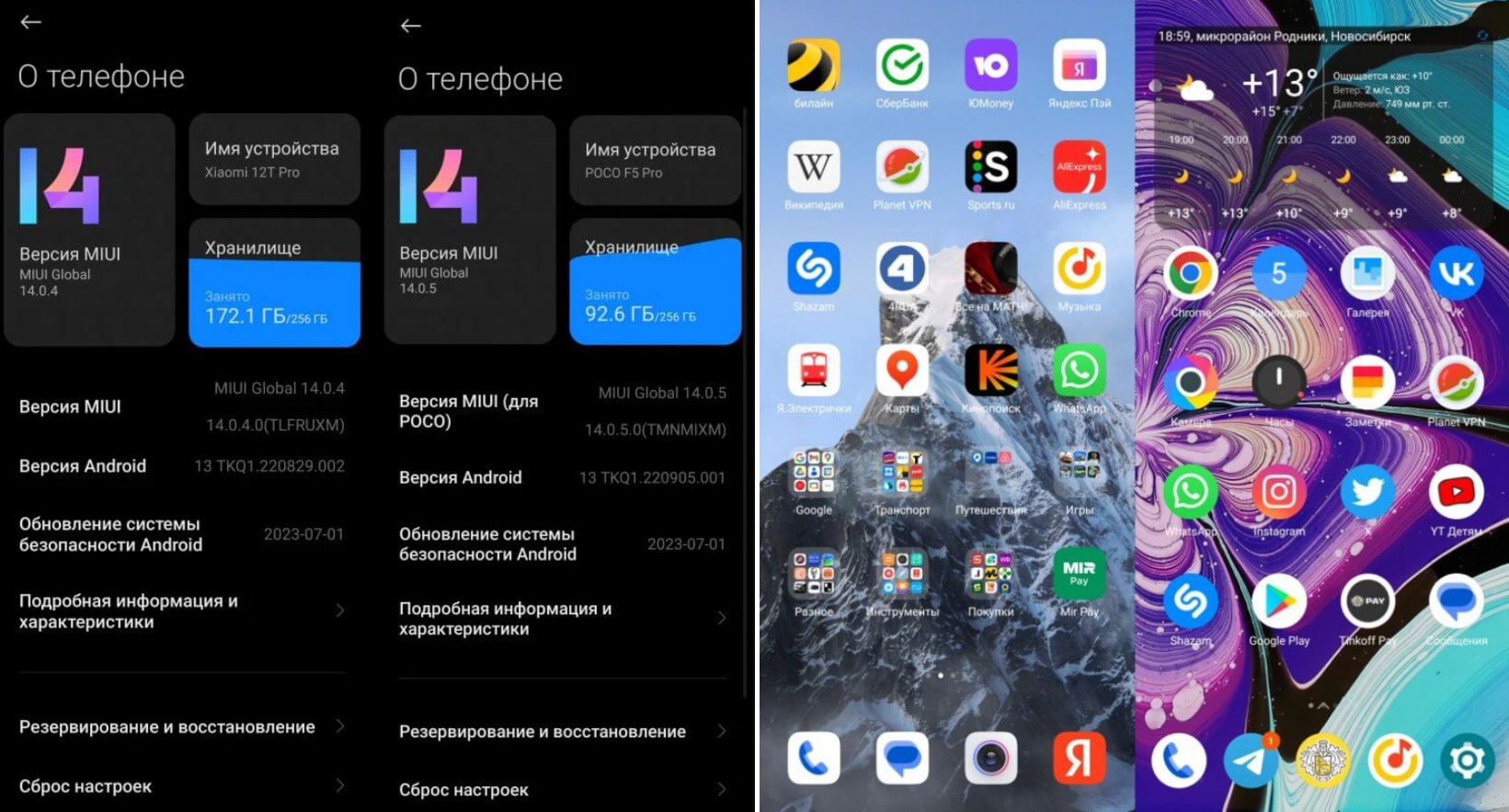 Примеры отличий MIUI для Poco. 1 и 3 картинка — Xiaomi, 2 и 4 — Poco. Фото: androidinsider.ru
Примеры отличий MIUI для Poco. 1 и 3 картинка — Xiaomi, 2 и 4 — Poco. Фото: androidinsider.ru4 шага при первой настройке телефона
Есть вы купили новый гаджет или сбросили старый до заводских настроек, то нужно сделать простые 4 действия.
Шаг 1 — активация
Самый простой этап — достаточно нажать на кнопку включения и дождаться приветствия на экране. Первое включение на MIUI построено так, что у пользователя практически нет возможности ошибиться. Надо просто выбирать вариант из предложенных и нажимать стрелочку «Далее».
 Пользователю нужно вставить SIM-карту, выбрать язык, регион и подключиться к WiFi (если он имеется). Иллюстрация: Елизавета Чупикова, Xi.Express
Пользователю нужно вставить SIM-карту, выбрать язык, регион и подключиться к WiFi (если он имеется). Иллюстрация: Елизавета Чупикова, Xi.ExpressШаг 2 — перенос информации
Если ранее у вас был телефон на Андроиде или iOS, часть данных вы можете перенести с него на новое устройство.
Самый простой способ — войти в свои Mi и Google аккаунты. Так вы синхронизируетесь с ними, получите доступ к облачным хранилищам, фото, видео, документам, таблицам, которые там хранятся.
Если ранее в облако пользователь ничего не перемещал, он может сделать это сейчас. Для этого нужно:
- зайти в один аккаунт (Google Диск) и на старом, и на новом устройстве.
- на старом тапнуть на значок «+», выбрать «Загрузить» и добавить новые файлы;
- скачать документы, снимки, видео с диска на новое устройство.
Большая часть новых смартфонов ещё на предыдущем этапе базовой настройки предлагает подключиться через WiFi или Bluetooth к старому смартфону. Так получится перенести не только файлы, но и приложения на новый гаджет.
Если смартфон не предложил это сделать, можно воспользоваться специальными программами. Например: MI MOVER, MI Cloud, Mi Drop.
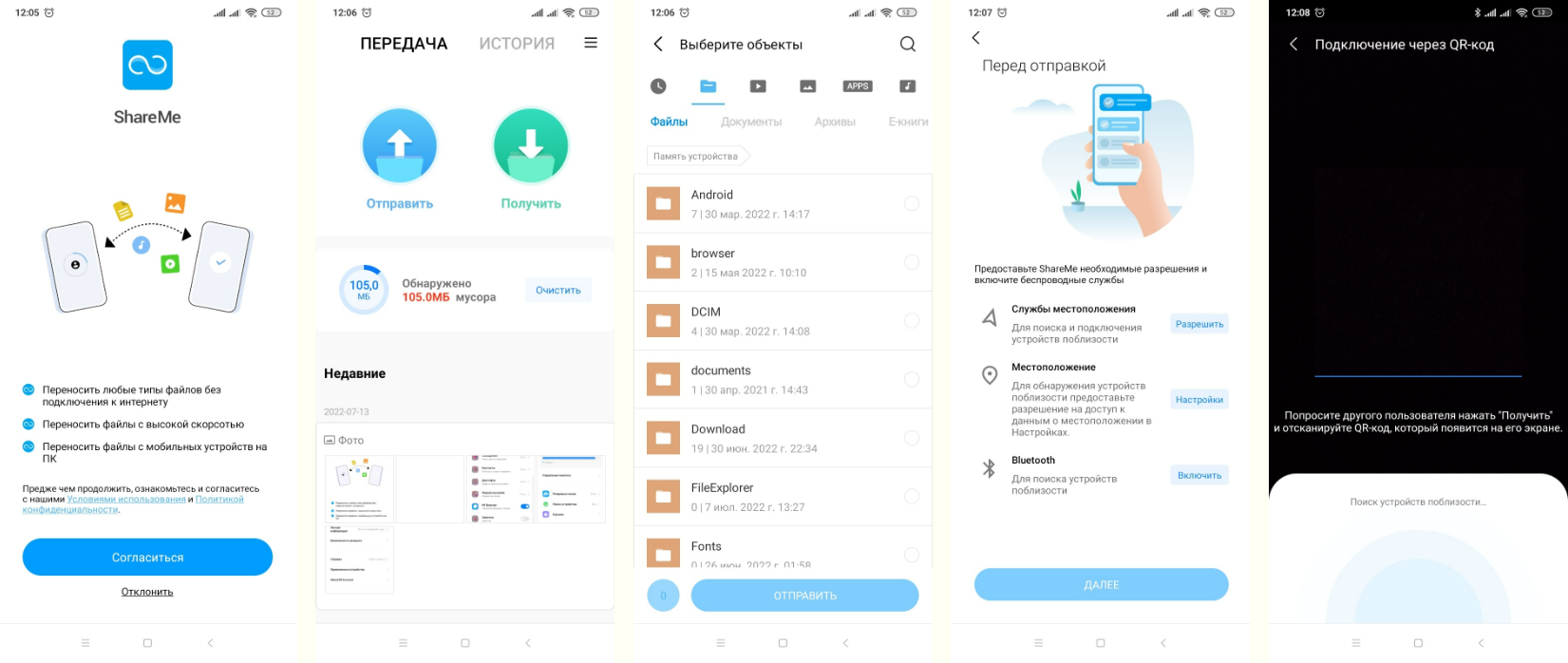 Для переноса фото, видео, документов можно использовать программу Mi Drop (ShareMe). Иллюстрация: Елизавета Чупикова, Xi.Express
Для переноса фото, видео, документов можно использовать программу Mi Drop (ShareMe). Иллюстрация: Елизавета Чупикова, Xi.ExpressЧитайте также:
Как перенести данные на новый телефон Xiaomi с Андроида и Айфона
Шаг 3 — обновить MIUI
Сделать это просто. Нужно зайти в «Настройки» — «О телефоне» — «Версия MIUI» — «Поверить обновления».
Для чего это делать? Свежие обновления содержат меньше ошибок, уязвимостей. Ваш смартфон, а значит, и личные данные, переписки, файлы, будут лучше защищены.
Шаг 4 — позаботиться о безопасности
Среднестатистический пользователь преимущественно защищён от вредоносного ПО, программ-шпионов, если:
- не скачивает apk-файлы со сторонних сайтов;
- не оставляет нигде данные банковских карт;
- устанавливает приложения только из официального маркета;
- не подключается к общественным Wi Fi точкам;
- не переходит по сомнительным ссылкам.
Но человек не может на 100% защититься от кражи смартфона или его утери. Поэтому гаджет (и с ним персональные данные) стоит заблокировать. Сделать это можно с помощью пароля (цифры и буквы), числового кода, графического изображения. Поставить нужный можно в меню «Настройки» — «Пароли и безопасность».
Также лучше активировать функцию «Поиск устройства». Если телефон будет украден или утерян, появится больше шансов его найти.
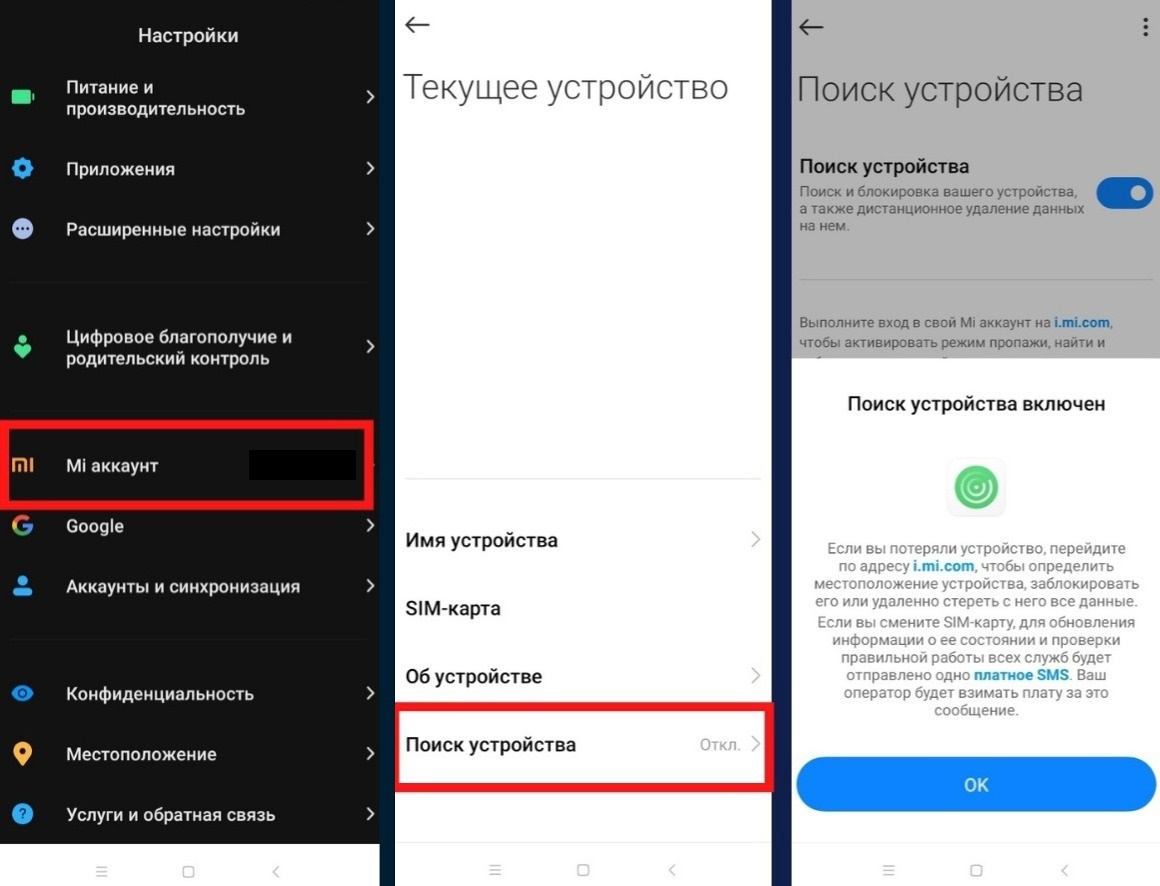 Для этого нужно зайти в «Настройки» — «Ми аккаунт» — «Привязанные устройства» — выбрать нужный телефон — «Поиск устройства» — активировать бегунок. Иллюстрация: Елизавета Чупикова, Xi.Express
Для этого нужно зайти в «Настройки» — «Ми аккаунт» — «Привязанные устройства» — выбрать нужный телефон — «Поиск устройства» — активировать бегунок. Иллюстрация: Елизавета Чупикова, Xi.ExpressДополнительные настройки Poco
Пользователь может изменить и другие параметры. Они не значимы для безопасности, но сказываются на дизайне и удобстве использования.
Poco Launcher
Если это ваш первый смартфон Поко, то вам предстоит познакомиться с его особенной фишкой — Poco Launcher. Что это такое? Это особенная оболочка для рабочего стола.
В ней можно настроить:
- вид рабочего стола. Например, перенести все иконки в новое меню, которое можно вызвать свайпом;
- спрятанное и боковое меню для доступа к разным приложениям;
- размер и группировку значков. Например, доступна автоматическая группировка или по цвету. Появилась возможность собрать значки в суперпапку, как на HyperOs (доступно 3 варианта группировки);
- быструю блокировку дисплея по двойному касанию
- обои — есть своя большая библиотека;
- сетку рабочего стола — в обновлении 2023 года появилась новая сетка 4х7;
- отображение названий иконок на рабочем столе.
Подробно о Poco Launcher рассказали в отдельной статье.
 Пользователь может настроить внешний вид рабочего стола через новый Poco Launcher. Иллюстрация: ютуб-канал XTB
Пользователь может настроить внешний вид рабочего стола через новый Poco Launcher. Иллюстрация: ютуб-канал XTBЧастота обновления экрана
На большинстве низкобюджетных смартфонов частота обновления экрана не превышает 60 Гц, хотя есть исключения. Например, новый Xiaomi Poco C65. У него она 90 Гц.
А вот на среднебюджетниках и флагманах (например, Poco X5 Pro 5G) она может достигать 120 Гц. И в этом случае пригодится такая настройка.
Чем выше показатель, тем более плавной будет картинка в динамичных видео и играх. Но частота 90+ Гц сильно разряжает батарею. Да и при стандартном использовании (чтение, прослушивание музыки, общение в мессенджерах) она не нужна. В таком случае её можно изменить. Для этого стоит зайти в «Настройки» — «Экран» — «Частота обновления» — выбрать вариант из доступных.
Уведомления
Частично можно кастомизировать уведомления, которые появляются на экране. Например, выбрать для них стиль компоновки. Также можно выбрать любое приложение и указать, хотите ли вы получать от него пуши на заблокированном и разблокированном экране или нет.
Для изменения параметров нужно перейти в «Настройки» — «Уведомления и центр управления».
А если на смартфоне Amoled-дисплей (например, как у Poco F5), то можно установить анимации при получении уведомлений на заблокированном экране. Это могут быть пульсации цвета или звёздочки.
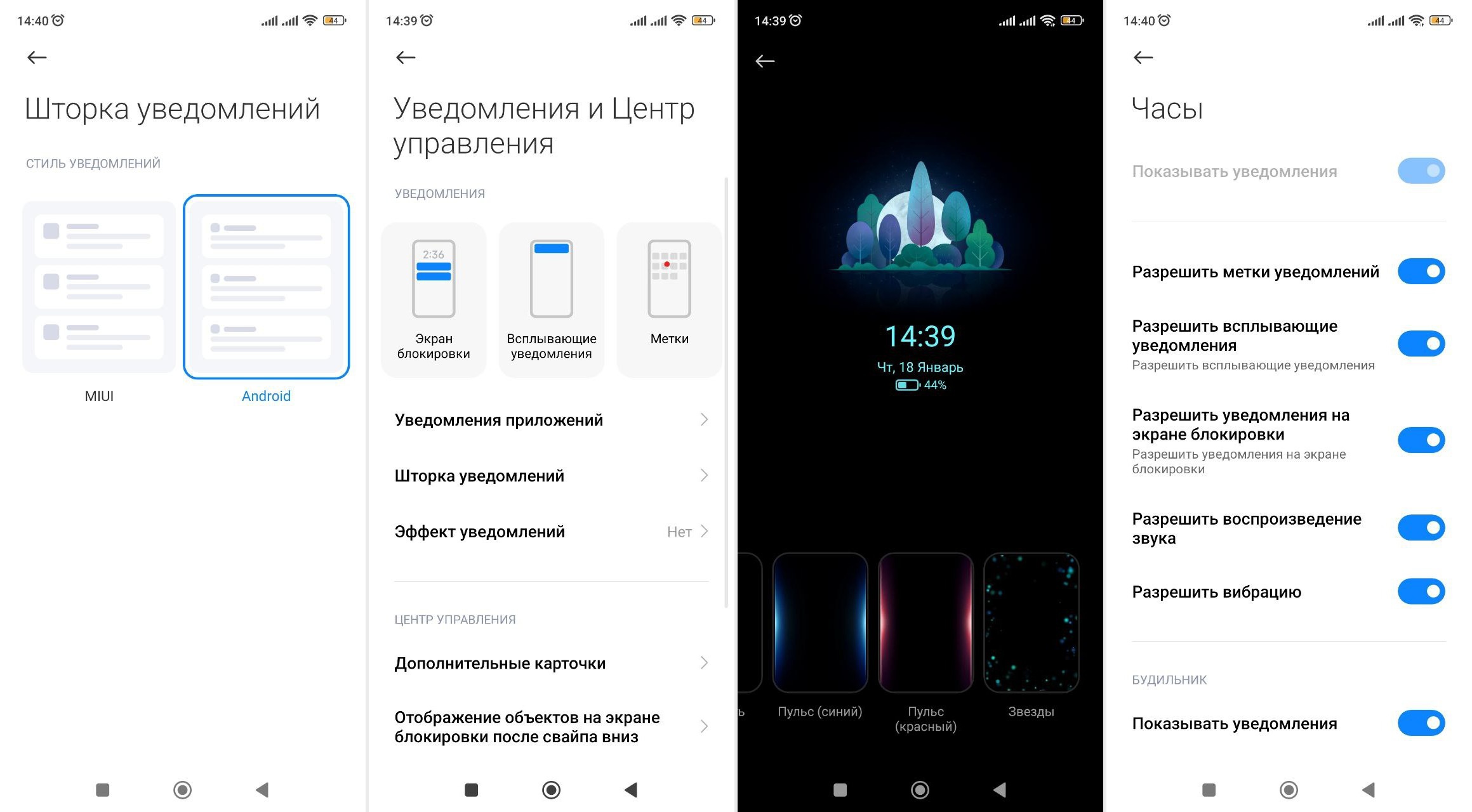 А если войти во вкладку «Метки», можно будет указать, хотите ли вы, чтобы количество непрочитанных уведомлений отображалось меткой поверх иконки этого приложения. Иллюстрация: Елизавета Чупикова, Xi.Express
А если войти во вкладку «Метки», можно будет указать, хотите ли вы, чтобы количество непрочитанных уведомлений отображалось меткой поверх иконки этого приложения. Иллюстрация: Елизавета Чупикова, Xi.ExpressОтображение заряда батареи
Не всем пользователям нравится стандартный индикатор заряда аккумулятора. Изменить его внешний вид просто. Для этого нужно перейти в «Настройки» — «Экран» — «Центр управления и шторка уведомлений» — «Индикатор батареи». Можно выбрать графический, процентный (внутри значка или рядом с ним).
Настроить смартфон Poco несложно. Пользователю нужно повторить шаги, которые пришлось бы проделать с любым телефоном от Xiaomi. MIUI максимально «юзер-френдли». Она подсказывает владельцу при первом включении, что можно поменять, настроить и включить.
Комментарии